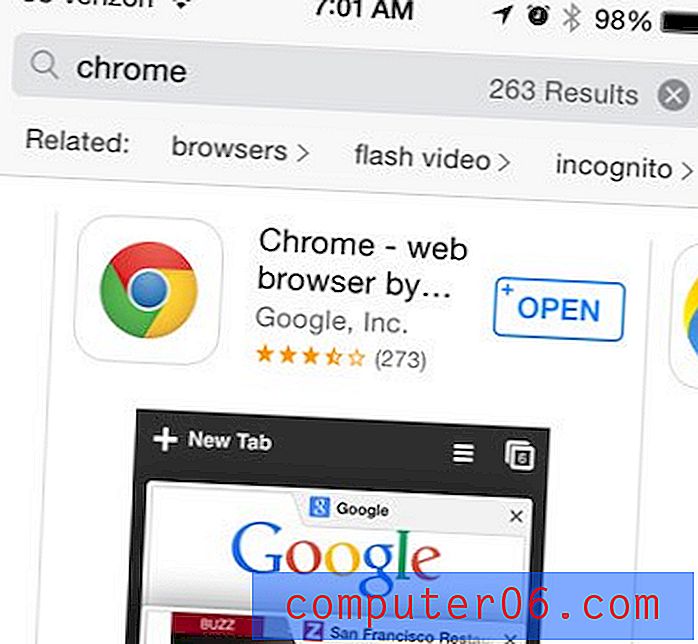Как да скриете снимка в iOS 9
Много често е да предадете вашия iPhone на приятел или член на семейството, за да могат да разглеждат вашите снимки. Но на вашето устройство може да имате снимка, която предпочитате никой друг да не вижда. За ситуации като тази е полезно да можете да скриете снимка на вашия iPhone.
Но след като свършите споделянето на вашия Camera Roll с някой друг, може да решите, че искате да разгърнете снимката и да я възстановите във вашия Camera Roll. Нашето ръководство по-долу ще ви покаже как да изпълните тази задача.
Разкриване на снимка на iPhone 6
Стъпките в тази статия бяха извършени на iPhone 6 Plus, в iOS 9.2. Тези стъпки ще работят и при други модели iPhone, които използват iOS 9. След като изпълните тези стъпки, снимката, която преди сте скрили, ще бъде възстановена на вашия Camera Roll.
Ето как да разкриете снимка в iOS 9 -
- Отворете приложението Снимки .
- Изберете опцията Албуми в долната част на екрана.
- Изберете албума Скрити .
- Докоснете синия бутон за избор в горния десен ъгъл на екрана.
- Изберете картината, която да се скрие, след което докоснете бутона Споделяне .
- Изберете опцията „ Скриване “.
Същите тези стъпки са очертани по-долу, но със снимки -
Стъпка 1: Отворете приложението Снимки .

Стъпка 2: Изберете раздела Албуми в долния десен ъгъл на екрана.
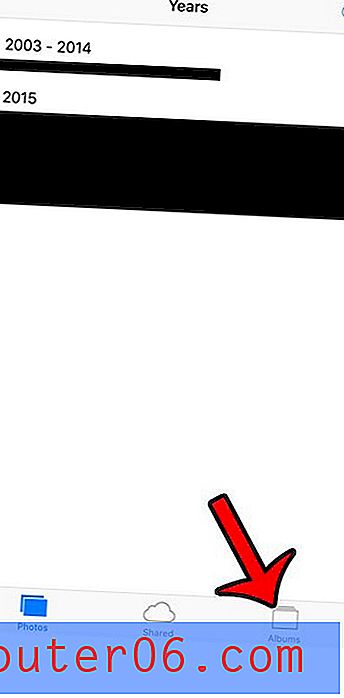
Стъпка 3: Изберете скрития албум.
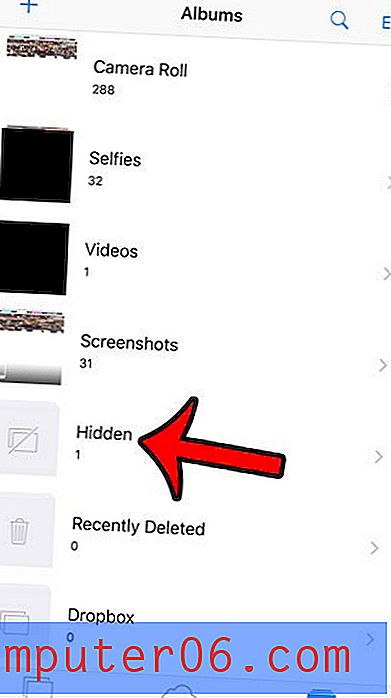
Стъпка 4: Докоснете синия бутон за избор в горния десен ъгъл на екрана.
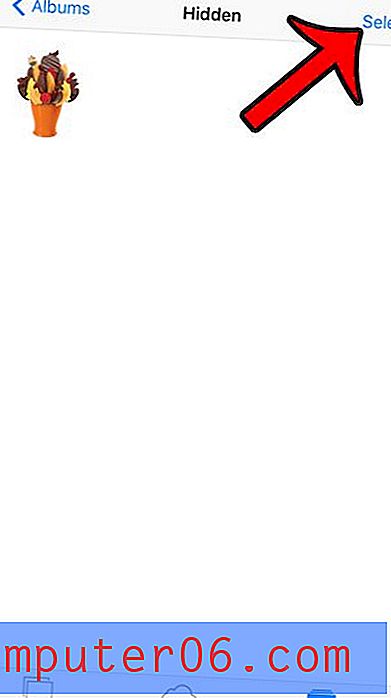
Стъпка 5: Докоснете картината, която искате да покажете, след това докоснете иконата за споделяне в долния ляв ъгъл на екрана.
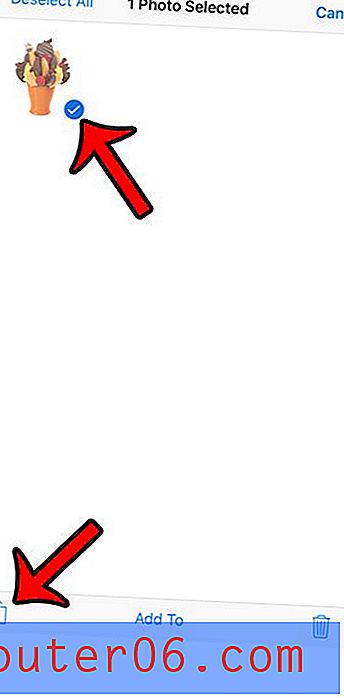
Стъпка 6: Докоснете бутона „ Скриване “, за да възстановите тази картина на вашия фотоапарат.
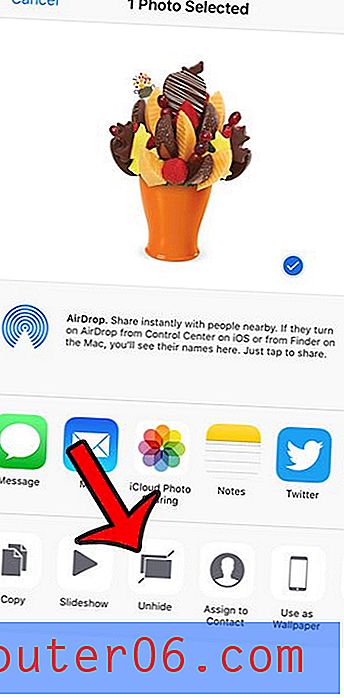
Има ли снимки на вашия iPhone, които искате да изрежете, за да можете да премахнете нежеланите елементи от изображението? Научете как да изрежете снимка на вашия iPhone директно от приложението Photos.